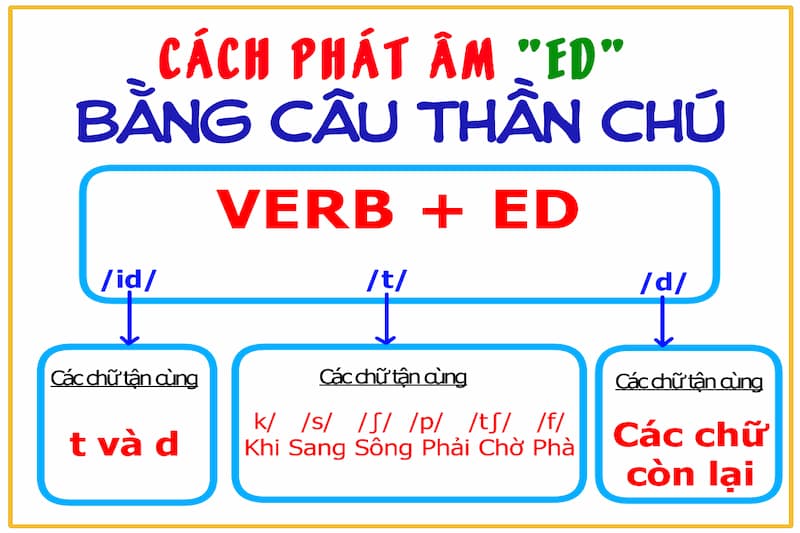Hướng dẫn chi tiết cách xóa lịch sử xem gần đây trên Google của các thiết bị
Google là công cụ tìm kiếm giúp người dùng truy vấn mọi thông tin dễ dàng. Khi sử dụng, Google sẽ thường lưu trữ lại toàn bộ các dữ liệu, trong đó bao gồm cả lịch sử tìm kiếm của người dùng. Mặc dù có vai trò hỗ trợ việc quản lý hoạt động tìm kiếm được tốt hơn, nhưng đôi khi tính năng này lại gây ra khá nhiều rắc rối cho người sử dụng. Vì vậy, việc tìm cách xem lại và xóa lịch sử xem gần đây trên Google đang là vấn đề được nhiều người quan tâm để các hoạt động tìm kiếm trên Internet được bảo mật tuyệt đối.
- Cung Nhân Mã hợp với cung nào? Gợi ý màu sắc và đồ vật mang lại may mắn
- Cấu trúc By Far trong tiếng Anh
- Hãng máy tính Dell của nước nào sản xuất ở đâu
- Nhận định Bayern Munich vs PSG, 03h00 ngày 9/3: Nhiệm vụ bất khả thi
- Tháng 2 có bao nhiêu ngày? Số ngày của tháng 2 theo lịch âm và lịch dương là bao nhiêu?
Cách xem và xóa lịch sử xem gần đây trên Google
Như đã nhấn mạnh ở trên, Google có một tính năng rất hay là tự động lưu trữ toàn bộ thông tin mà người dùng đã tìm kiếm. Do vậy, trong trường hợp muốn xem lại những nội dung đang xem dở hay muốn xóa các thông tin đã từng truy vấn trên Google, bạn có thể thực hiện dựa trên hai cách sau:
Bạn đang xem: Hướng dẫn chi tiết cách xóa lịch sử xem gần đây trên Google của các thiết bị
1. Cách xem và xóa lịch sử xem gần đây trên Google điện thoại
Để xem lịch sử xem gần đây trên Google từ thiết bị điện thoại và xóa chúng, các bạn hãy tham khảo theo các bước sau:
Bước 1: Truy cập vào ứng dụng Google => bấm vào ảnh đại diện bên góc phải màn hình => nhấn vào mục Nhật ký tìm kiếm. Kéo xuống để xem lịch sử xem gần đây trên Google mà bạn đã tìm.
/fptshop.com.vn/uploads/images/tin-tuc/162676/Originals/lich-su-xem-gan-day-1.jpg)
Bước 2: Để xem lịch sử xem gần đây trên Google của những ngày trước, bạn có thể kéo xuống tiếp để tìm. Hoặc để nhanh chóng hơn, bạn hãy chọn vào biểu tượng Lịch bên cạnh biểu tượng tìm kiếm => chọn hoặc điền ngày muốn xem lại lịch sử => bấm Áp dụng để tìm kiếm.
/fptshop.com.vn/uploads/images/tin-tuc/162676/Originals/lich-su-xem-gan-day-2.jpg)
Bước 3: Con muốn xóa lịch sử xem gần đây trên Google, bạn chỉ cần bấm vào mục có chữ Xóa => chọn khoảng thời gian mà bạn muốn xóa là xong.
/fptshop.com.vn/uploads/images/tin-tuc/162676/Originals/lich-su-xem-gan-day-3.jpg)
2. Cách xem và xóa lịch sử xem gần đây trên Google máy tính
Muốn xem lịch sử xem gần đây trên Google và xóa từ các thiết bị máy tính, bạn chỉ cần áp dụng theo hướng dẫn sau:
Xem thêm : Mới nhất: Bảng tra cứu biển số xe của 63 tỉnh, thành
Bước 1: Mở trình duyệt Google trên máy tính => click vào dấu ba chấm bên trên góc phải màn hình => di chuột đến mục Lịch sử => bấm vào thanh Lịch sử ngay bên cạnh.
/fptshop.com.vn/uploads/images/tin-tuc/162676/Originals/lich-su-xem-gan-day-4.jpg)
Bước 2: Danh sách các kết quả tìm kiếm mà bạn đang cần sẽ xuất hiện trên màn hình. Kéo xuống để tiếp tục xem tiếp lịch sử xem gần đây mà bạn đã tìm kiếm.
/fptshop.com.vn/uploads/images/tin-tuc/162676/Originals/lich-su-xem-gan-day-5.jpg)
Bước 3: Để xóa lịch sử xem gần đây trên Google, bạn nhấn vào mục Xóa dữ liệu duyệt web. Tại mục Phạm vi thời gian, bạn có thể tùy chỉnh khoảng thời gian cần xóa => tick chọn các mục muốn xóa => bấm vào ô Xóa dữ liệu bên dưới là xong.
/fptshop.com.vn/uploads/images/tin-tuc/162676/Originals/lich-su-xem-gan-day-6.jpg)
Cách xóa lịch sử xem gần đây trên các trình duyệt khác
Bên cạnh việc tìm kiếm thông tin trên Google, một số người cũng có thói quen tìm kiếm thông tin trên các trình duyệt khác. Vậy nên, ngoài việc xem lại lịch sử xem gần đây trên Google và xóa chúng, các bạn cũng thể tham khảo thêm cách xem và xóa lịch sử duyệt web trên các trình duyệt phổ biến khác. Cụ thể:
1. Xóa lịch sử tìm kiếm gần đây trên Mozilla Firefox
Các bước xóa lịch sử xem gần đây trên Mozilla Firefox được thực hiện như sau:
Bước 1: Truy cập trình duyệt Firefox => nhấn vào biểu tượng ba dấu gạch ngang trên góc phải màn hình => chọn mục Lịch sử => nhấn vào Xóa lịch sử gần đây.
/fptshop.com.vn/uploads/images/tin-tuc/162676/Originals/lich-su-xem-gan-day-7.jpg)
Xem thêm : Lịch chiếu phim Lật Mặt 6: Tấm Vé Định Mệnh mới nhất 2023
Bước 2: Một hộp thoại mới sẽ xuất hiện và trên thanh Khoảng thời gian để xóa, bạn hãy chọn mốc thời gian mà bạn muốn xóa lịch sử tìm kiếm => tick chọn các mục muốn xóa như trong hình dưới đây tùy theo nhu cầu của bạn => bấm ô Xóa ngay để hoàn thành tác vụ.
/fptshop.com.vn/uploads/images/tin-tuc/162676/Originals/lich-su-xem-gan-day-8.jpg)
2. Xóa lịch sử xem gần đây trên Cốc Cốc
Để xóa lịch sử tìm kiếm gần đây trên trình duyệt Cốc Cốc, các bạn có thể thực hiện theo các bước đơn giản dưới đây:
Bước 1: Mở trình duyệt Cốc Cốc => nhấn vào chữ Cốc Cốc màu xanh ngay trên góc trái của màn hình => Chọn mục Lịch sử => click vào thanh Lịch sử hiện lên ngay bên cạnh.
/fptshop.com.vn/uploads/images/tin-tuc/162676/Originals/lich-su-xem-gan-day-9.jpg)
Bước 2: Tại cửa sổ mới được hiển thị => bạn chọn Xóa dữ liệu duyệt web trong tab Lịch sử và cửa sổ Xóa dữ liệu duyệt web sẽ xuất hiện ngay lập tức.
/fptshop.com.vn/uploads/images/tin-tuc/162676/Originals/lich-su-xem-gan-day-10.jpg)
Bước 3: Ở mục Phạm vi thời gian => hãy chọn khoảng thời gian cần xóa => tick chọn các mục muốn xóa => nhấn vào ô Xóa dữ liệu duyệt web là xong.
/fptshop.com.vn/uploads/images/tin-tuc/162676/Originals/lich-su-xem-gan-day-11.jpg)
Trên đây là những hướng dẫn chi tiết về cách xem và xóa lịch sử xem gần đây trên Google hoặc của các trình duyệt khác mà FPT Shop muốn chia sẻ. Hy vọng với những cách trên, các bạn có thể áp dụng để đảm bảo quyền riêng tư cho quá trình tìm kiếm thông tin của mình.
Xem thêm:
- Mẹo tắt thông báo tin nhắn một người cụ thể trên Instagram để tránh bị làm phiền
- Bật mí bạn cách xóa lịch sử tìm kiếm tự động trên Facebook để bảo mật thông tin
Nguồn: https://duhochanquocchd.edu.vn
Danh mục: Khám Phá

/fptshop.com.vn/uploads/images/tin-tuc/179494/Originals/thanh-toan-cuoc-tra-sau-Viettel-7.jpg)
/fptshop.com.vn/uploads/images/tin-tuc/172854/Originals/etc-la-gi-5.jpg)








/fptshop.com.vn/uploads/images/tin-tuc/177794/Originals/dang-xuat-messenger-tren-iphone-03.jpg)

/fptshop.com.vn/uploads/images/tin-tuc/156824/Originals/xoa-dong-ke-excel-11.jpg)